Helt siden den første betaen av Windows 7 ble utgitt til offentligheten tilbake i januar 2009, har Windows-entusiaster skapt gode temaer for Windows 7 som inneholder vakre bakgrunnsbilder, skjermsparere, lyder og ikoner.
Microsoft har også jevnlig lansert nye temaer og bakgrunnsbilder til Windows 7. De offisielle Windows 7-temaene kan bli besøkt ved å høyreklikke på skrivebordet, velge Personalisering og deretter klikke på Få flere temaer onlinekobling.

Vi har også laget 14 vakre temaer for Windows 7 for å krydre Windows 7-skrivebordet. Last ned våre 14 vakre temaer for Windows 7. Windows 7 lar brukerne også lage egne temaer ved å inkludere egendefinerte bilder, lydordninger, skjermsparere og skrivebordsikoner. Man kan følge med på hvordan du lager dine egne temapakker for Windows 7-guide for å opprette egendefinerte Windows 7-temaer. Og hvis du er på Windows 8, kan du sjekke hvordan du lager Windows 8-temaguide.
Siden det er hundrevis av flotte temaer (også kjent som temapakker) tilgjengelig for Windows 7, slutter brukerne å installere alle tilgjengelige temaer. Hvis du kjeder deg med et tredjeparts tema, eller hvis du vil frigjøre litt diskplass ved å fjerne noen temaer, kan du gjøre det i Windows 7.
Slett et tema fra Windows 7
Hvis du liker å avinstallere / slette et tema i Windows 7, må du følge en veldig enkel prosedyre:
Trinn 1: Høyreklikk på skrivebordet og velg Tilpass.
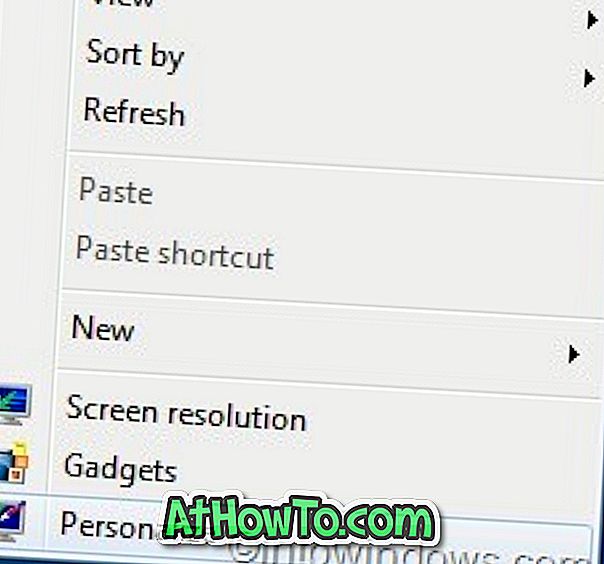
Trinn 2: Høyreklikk deretter på temaet du vil avinstallere / slette og velg Slett valg for å slette temaet helt fra PCen.
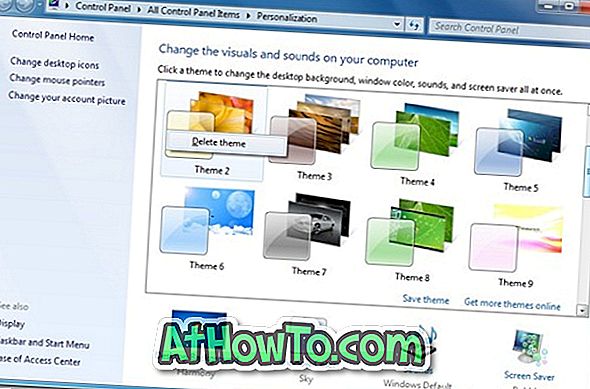
Merk: Du kan ikke slette Windows 7 standardtemaer ved å følge fremgangsmåten ovenfor.
Og hvis du liker å trekke ut et eller flere bakgrunnsbilder fra et tema, følg hvordan du tar ut bakgrunnsbilder og lyder fra en Windows 7-temaguide. Vær oppmerksom på at man ikke kan installere temapakker i Windows 7 Starter og Home Basic-utgaver. Hvis du er på Start eller Basic Basic-utgave og ønsker å bruke disse vakre temapakker, foreslår vi at du laster ned verktøyet Personliggjøringspanel for å få alle manglende tilpassingsfunksjoner.
Hvis du vil installere temapakker designet bare for Windows 8, må du gå gjennom hvordan du installerer Windows 8-temaer i Windows 7-veiledningen.














